كيفية التخلص تمامًا من iKitties.com (09.16.25)
هل تساءلت يومًا عن سبب ظهور الإعلانات فجأة عند تصفح الإنترنت؟ والشيء الغريب هو أن الإعلانات التي تراها تدور حول المنتجات الأخيرة التي اشتريتها أو بحثت عنها عبر الإنترنت. عندما ترى إعلانات كما لو كانت مخصصة لك ، فهذا يعني أنك قد حصلت على برامج ضارة على جهاز الكمبيوتر الخاص بك.
هناك العديد من أنواع برامج الإعلانات المتسللة في الوقت الحالي ، ويمكن أن يكون أي منها هو السبب. الطريقة الوحيدة للتأكد هي فحص جهاز الكمبيوتر الخاص بك باستخدام برنامج مكافحة البرامج الضارة لاكتشاف البرامج الإعلانية التي تسللت إلى نظام الكمبيوتر الخاص بك. يعد موقع iKitties.com أحد أحدث أنواع البرامج الإعلانية التي ترهب المستخدمين المصابين. عادةً ما يتم إرفاق هذه البرامج الإعلانية مع البرامج الأخرى التي قمت بتثبيتها على جهاز الكمبيوتر الخاص بك ، لذلك لا تدرك أنك قمت بتثبيتها على جهازك.
إن برامج الإعلانات المتسللة هذه مزعجة أكثر من كونها خطيرة. العلامة الأولى على إصابتك بهذه البرامج الضارة هي إعادة توجيه متصفح الويب إلى موقع الويب ikitties.com. بعد إعادة توجيهك إلى موقع الويب ، تستمر الإعلانات في الظهور بغض النظر عن موقع الويب الذي تتم زيارته.
ما هو iKitties.com ؟عندما تذهب إلى iKitties.com ، قد تستمتع بصور القطط الصغيرة وغيرها من reimgs المتاحة لمحبي القطط والحيوانات. ومع ذلك ، لا تدع هذا يخدعك. يختبئ برنامج iKitties الضار وراء هذا الموقع الذي يبدو غير ضار ومدهش. أفاد العديد من المستخدمين الذين زاروا الموقع أنه تم فتح علامات تبويب جديدة أو جلسات متصفح جديدة فجأة دون أي إجراء من المستخدم.
هذا سيناريو كلاسيكي لاختطاف المتصفح حيث يتحكم برنامج ضار في المتصفح ويستمر في إعادة توجيه حركة المرور إلى موقع ويب غير مرغوب فيه دون إذن المستخدم. يعبث فيروس iKitties.com بإعدادات متصفح المستخدم ويقوم بتثبيت امتداد لإعادة توجيه حركة المرور إلى موقع المعلن على الويب. تتضمن المتصفحات المتأثرة Chrome و Firefox و Internet Explorer و Edge و Safari.
بالإضافة إلى موقع fromiKitties.com ، يمكن أيضًا إعادة توجيه حركة مرور المستخدم إلى Dudepages.com أو Spinbomb.com. تشتهر البرامج الضارة بأنشطة تتبع نشاط الإنترنت ، وعمليات إعادة توجيه البحث ، والتعديلات غير المصرح بها لتفضيلات التصفح ، بالإضافة إلى الإعلانات الضارة.
ماذا تفعل iKitties؟يُعتبر iKitties أحد البرامج الإعلانية التي تخترق متصفح المستخدم وتعديل إعدادات المتصفح دون إذن. يقوم أيضًا بتغيير إدخالات السجل وتعديل تكوين DNS لزيادة الترويج لموقع الويب أو العميل الذي يعلن عنه. نتيجة لذلك ، ستتعرض للقصف من خلال العديد من الإعلانات المنبثقة واللافتات والإعلانات النصية وعمليات إعادة توجيه المتصفح كلما استخدمت الإنترنت. ويمكن أن تكون هذه الإعلانات ثابتة للغاية لدرجة أنها ترفض الذهاب بعيدًا حتى عندما تحاول إغلاقها. سيؤدي النقر فوق زر الإغلاق إلى إنشاء إعلانات أخرى فقط ، مما يتسبب في إحباط كبير للمستخدم المتأثر.
بصرف النظر عن عرض الإعلانات وإعادة توجيه حركة المرور الخاصة بك ، فإن البرامج الضارة iKitties.com قادرة أيضًا على مراقبة أنشطتك عبر الإنترنت و سرقة معلوماتك الشخصية. يتم إرسال البيانات المجمعة إلى الخادم البعيد حيث يمكن استخدامها لتقديم إعلانات مستهدفة على جهازك. بالإضافة إلى ذلك ، فإن الإصابة ببرامج iKitties الضارة تعني جعل نظامك عرضة لبرامج ضارة أكثر خطورة.
ما يجعل الأمر مزعجًا أكثر هو إسقاط نسخ من الملفات المصابة في مجلدات نظام عشوائية ، مما يجعل عملية الإزالة صعبة للغاية. إذا لم تتخلص منه تمامًا وتم ترك أحد الملفات المصابة على جهاز الكمبيوتر الخاص بك ، فيمكن للبرامج الضارة إعادة إصابة نظامك من هذا الملف المتبقي.
كيف تعرف أن جهاز الكمبيوتر الخاص بك قد أصيب بواسطة برامج الإعلانات المتسللة هذه؟ العلامة الأكثر وضوحا هو وجود الإعلانات. عندما تحاول إغلاق الإعلان ولكن بدلاً من ذلك ، تتم إعادة توجيهك إلى موقع ويب غير معروف ، فهناك شيء مريب يحدث. من الأعراض الأخرى عندما تلاحظ أن متصفحك ونظامك بأكمله يبدو أنهما بطيئان. هذا بسبب الأنشطة الإضافية التي تقوم بها البرامج الضارة في الخلفية. علامة تحذير أخرى هي عندما ترى زيادة في حركة مرور الشبكة الصادرة ، مما يعني أنه يتم إرسال البيانات من جهاز الكمبيوتر الخاص بك دون إذنك. قد لا تكون على علم بذلك ، ولكن من المحتمل أن يكون لديك برامج ضارة على جهازك. ولكن كيف وصلت إلى هناك في المقام الأول؟
كيف تصيب iKitties النظام؟هناك طريقتان رئيسيتان لتوزيع برامج الإعلانات المتسللة - عن طريق التجميع أو عن طريق الحقن في المتصفح.
يشير التجميع إلى حزمة البرامج الضارة جنبًا إلى جنب مع برنامج آخر. قد يكون برنامجًا شرعيًا (مثل عميل التورنت أو معزز سرعة الإنترنت) ، أو برنامجًا مجانيًا يتم تنزيله من الإنترنت (مثل برنامج مكافحة برامج التجسس أو الألعاب المصغرة مجانًا) ، أو نسخة مقرصنة من البرنامج من مواقع مشاركة الملفات ( مثل الإصدار المتصدع لألعاب الفيديو أو البرامج المدفوعة الأخرى).
عند تنزيل هذه الأنواع من التطبيقات وتثبيتها دون اتباع جميع الخطوات ، هناك احتمال أن تكون قد فاتتك الجزء الذي يتم أيضًا تثبيت برنامج iKitties الضار على نظامك. يقوم البرنامج المرفق معه أيضًا بوضع المثبت بطريقة لا يلاحظ المستخدم أنه برنامج مختلف. يعتقد معظم المستخدمين أنه مكون مطلوب من البرنامج ويتابع بالتثبيت بدون قراءة التفاصيل الدقيقة. هذه هي الطريقة التي يتم بها تثبيت البرامج الضارة على جهاز المستخدم "بدون إذن".
هناك طريقة أخرى لتوزيع برامج iKitties الضارة وهي من خلال الحقن في المتصفح. عند زيارة موقع ويب مصاب ، يتم إسقاط برنامج نصي أو ملف DLL على جهاز الكمبيوتر الخاص بك ويتم حفظهما في مجلد تطبيق المتصفح دون أن تلاحظ أي شيء. عندما يتم تشغيل المتصفح ، يقوم النظام أيضًا بتشغيل البرنامج النصي الضار أو DLL ، وتنشيط البرامج الضارة أو الفيروسات على جهاز الكمبيوتر الخاص بك. قد يكون من الصعب الحماية من ذلك لأن ملفات DLL تعتبر ملفات نظام لا ينبغي إزالتها من جهاز الكمبيوتر الخاص بك. ومن ثم ، يتم منحهم حرية القيام بكل ما صُمموا للقيام به على جهاز الكمبيوتر الخاص بك.
لذلك ، إذا كنت تعتقد أن نظامك قد أصيب بالبرامج الضارة iKitties.com ، فأنت بحاجة إلى التخلص من في أقرب وقت ممكن لمنع المزيد من الضرر لجهاز الكمبيوتر الخاص بك.
كيفية إزالة الإعلانات المنبثقة iKitties.comقد تكون إزالة iKitties.com أمرًا صعبًا لأنك تحتاج إلى التأكد من حذف جميع المكونات وجميع الملفات المصابة من جهاز الكمبيوتر الخاص بك. خلاف ذلك ، سيستمر الفيروس في العودة. اتبع الخطوات أدناه للتخلص تمامًا من iKitties.com من جهاز الكمبيوتر الخاص بك.
الخطوة الأولى. قم بإلغاء تثبيت البرامج الضارة من جهاز الكمبيوتر الخاص بك.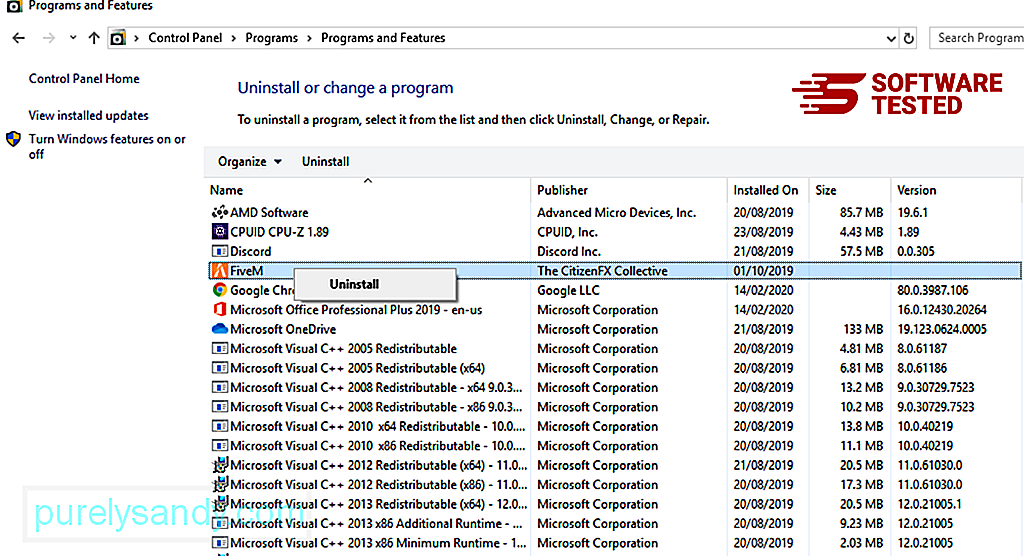
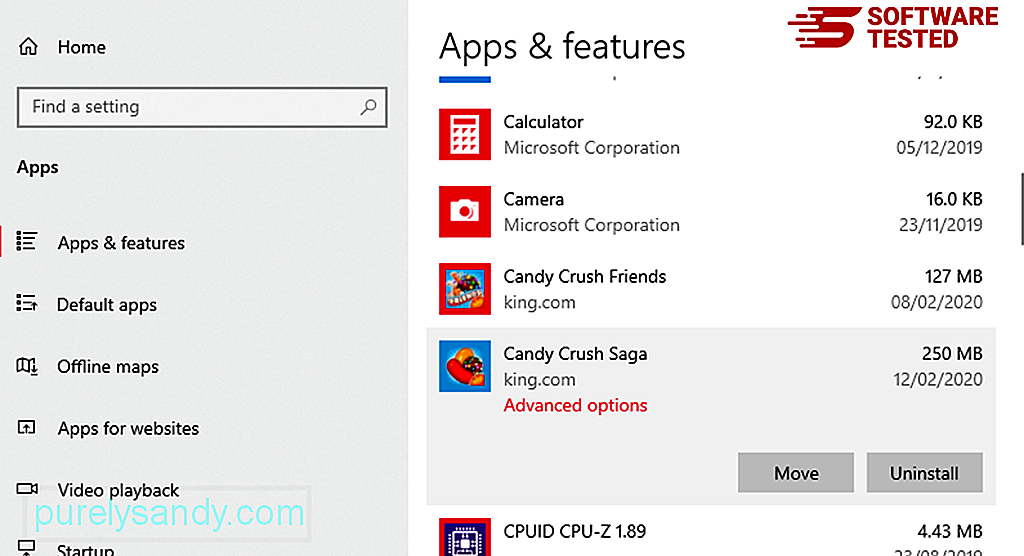
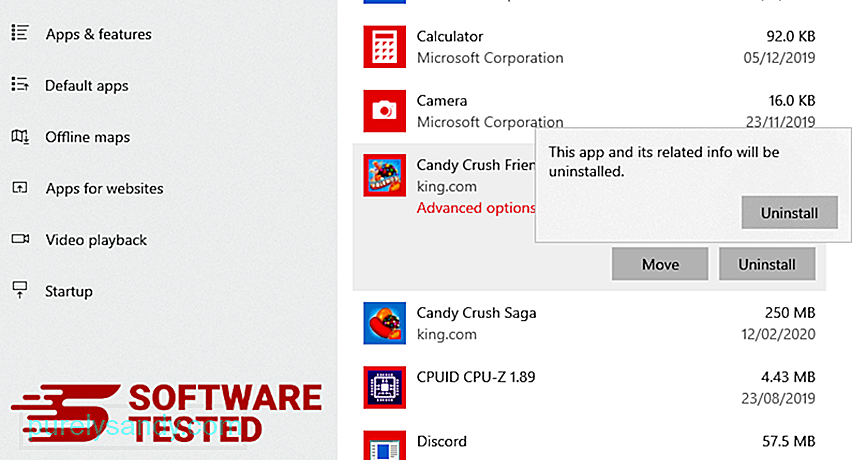
لتعطيل البرامج الضارة iKitties ، تحتاج إلى فحص نظامك باستخدام برنامج موثوق لمكافحة البرامج الضارة. بمجرد اكتشافها ، احذفها باستخدام برنامج الأمان الخاص بك. بعض تطبيقات الأمان غير قادرة على حذف البرامج الضارة ، لذا يمكنك عزلها بدلاً من ذلك.
الخطوة 3: إزالة iKitties.com من اختصارات Windows.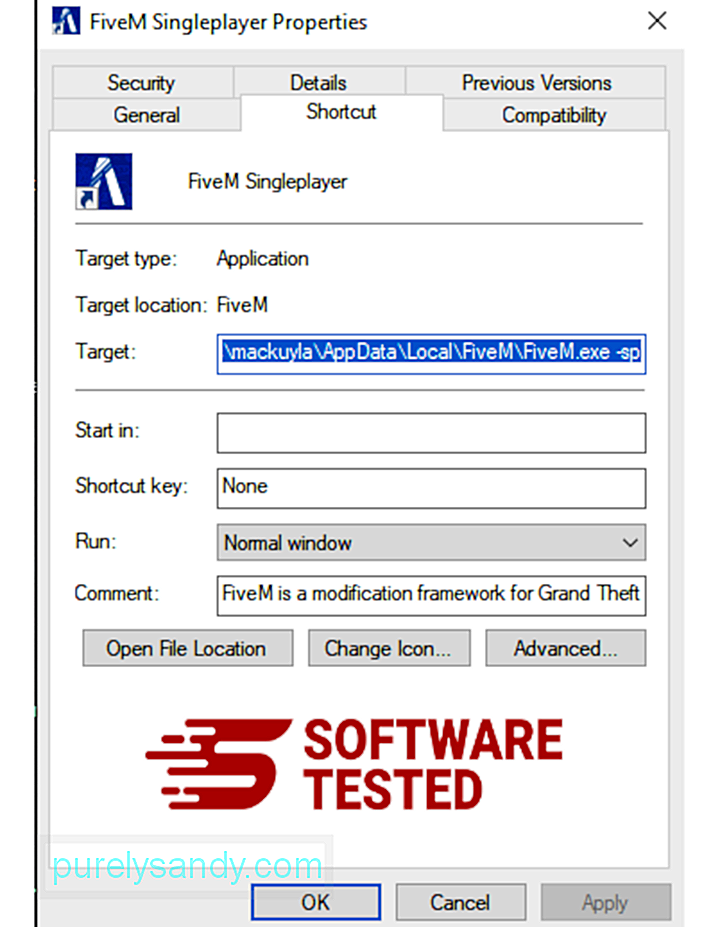
بمجرد إزالة جميع البرامج والملفات غير المرغوب فيها من جهاز الكمبيوتر الخاص بك ، قم بتنظيف سلة المحذوفات الخاصة بك للتخلص تمامًا من iKitties.com. انقر بزر الماوس الأيمن على اختصار سلة المحذوفات على سطح المكتب ، ثم حدد إفراغ سلة المحذوفات . انقر فوق موافق للتأكيد. بدلاً من ذلك ، يمكنك استخدام تطبيق تنظيف الكمبيوتر لحذف جميع الملفات المصابة دفعة واحدة. 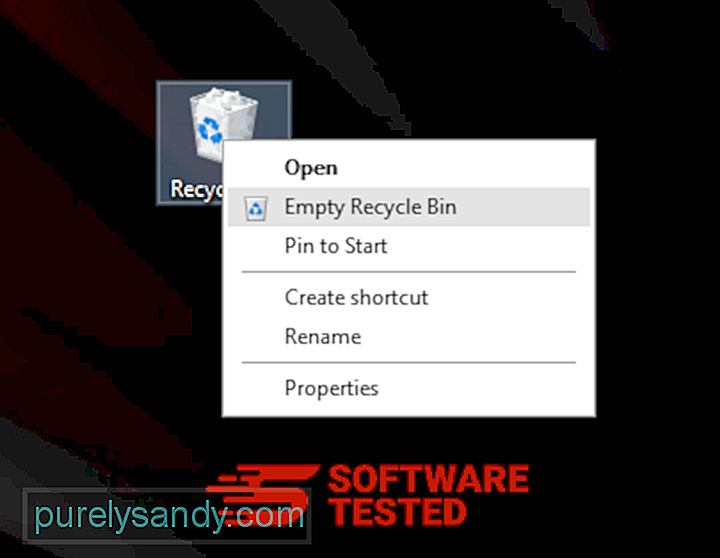
للتأكد من إزالة جميع آثار برامج iKitties الضارة ، تحتاج أيضًا إلى التراجع عن جميع التغييرات التي تم إجراؤها على المستعرضات الخاصة بك ، وإلغاء تثبيت الملحقات المشبوهة والمكونات الإضافية والوظائف الإضافية التي تمت إضافتها بدون أذوناتك. اتبع الخطوات أدناه وفقًا للمتصفح الذي تستخدمه:
Google Chrome1. احذف المكونات الإضافية الضارة.
قم بتشغيل تطبيق Google Chrome ، ثم انقر فوق رمز القائمة في الزاوية العلوية اليمنى. اختر المزيد من الأدوات & GT. الامتدادات. ابحث عن iKitties والإضافات الضارة الأخرى. حدد هذه الإضافات التي تريد إزالتها ، ثم انقر على إزالة لحذفها. 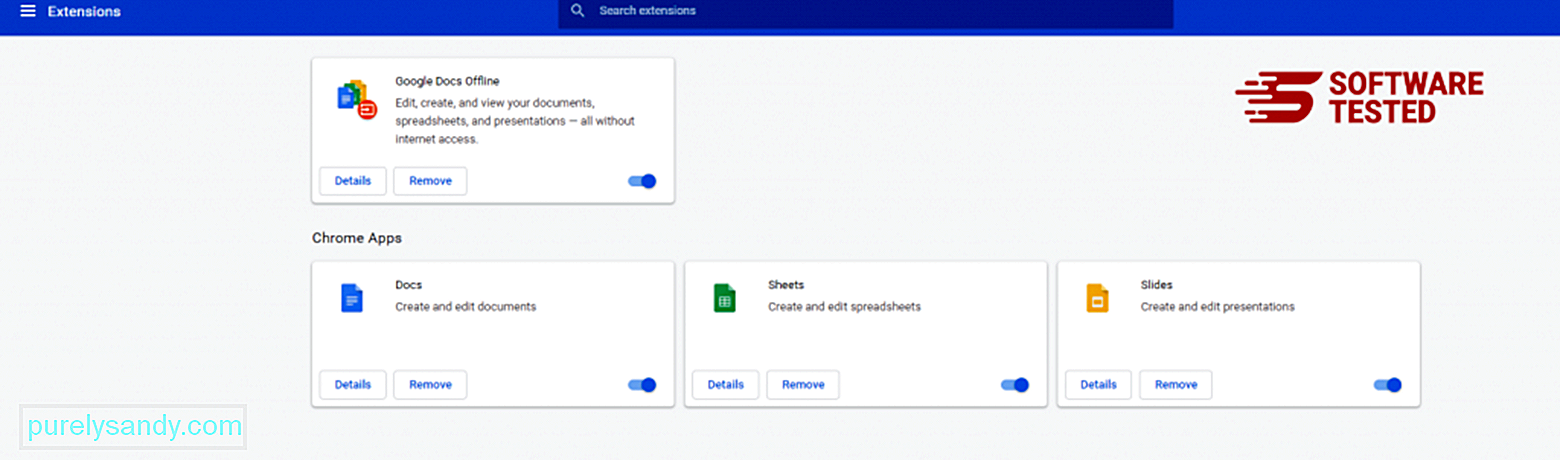
2. إعادة التغييرات إلى صفحتك الرئيسية ومحرك البحث الافتراضي.
انقر على رمز قائمة Chrome وحدد الإعدادات . انقر على عند بدء التشغيل ، ثم حدد فتح صفحة محددة أو مجموعة صفحات . يمكنك إما إعداد صفحة جديدة أو استخدام الصفحات الموجودة كصفحتك الرئيسية. 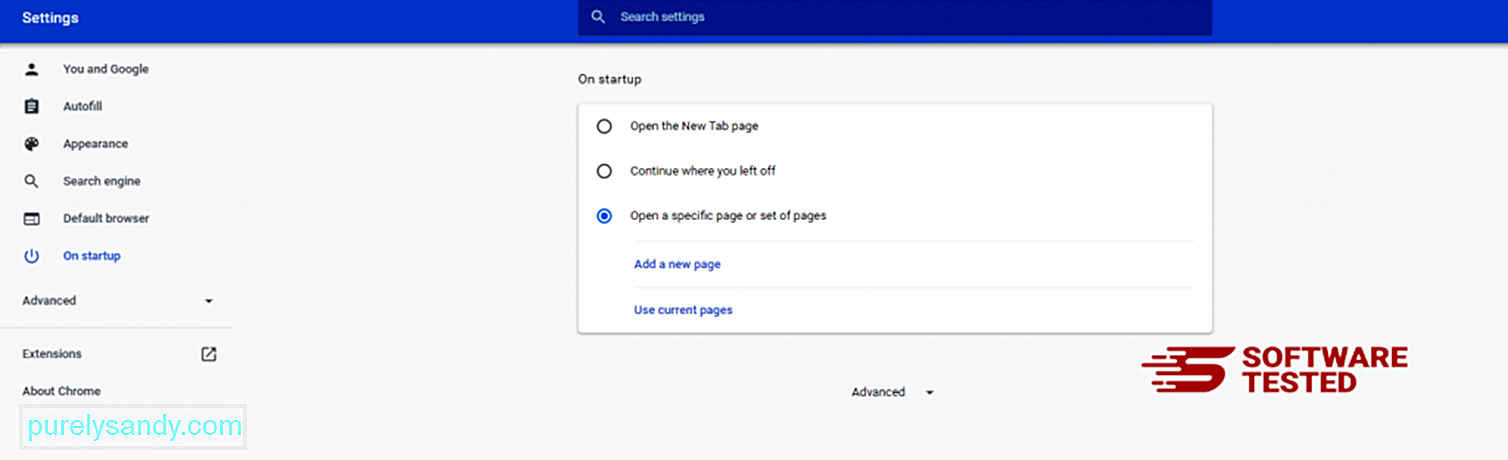
ارجع إلى رمز قائمة Google Chrome واختر Settings & gt؛ محرك البحث ، ثم انقر على إدارة محركات البحث . سترى قائمة بمحركات البحث الافتراضية المتاحة لمتصفح Chrome. احذف أي محرك بحث تعتقد أنه مريب. انقر على قائمة النقاط الثلاث بجوار محرك البحث وانقر على إزالة من القائمة. 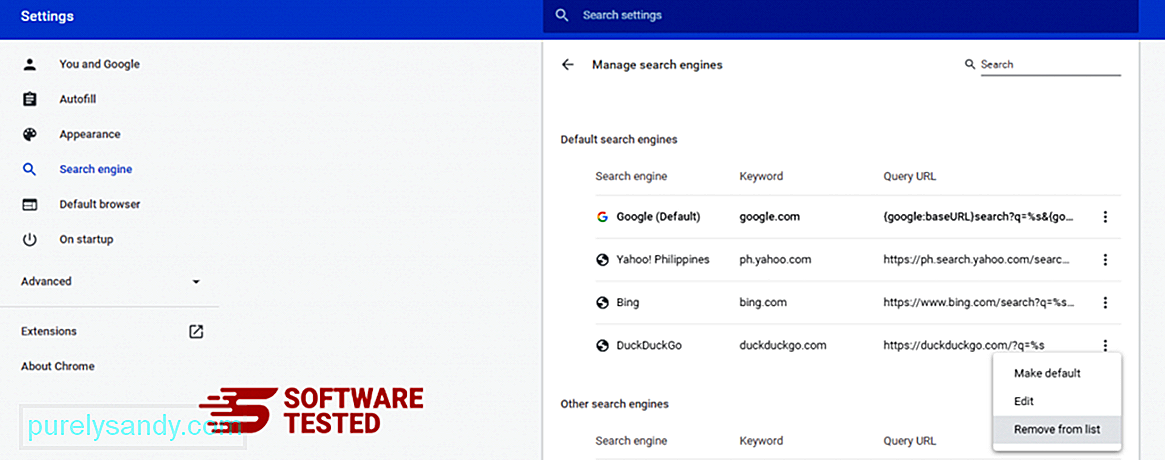
3. إعادة تعيين Google Chrome.
انقر على رمز القائمة أعلى يسار المتصفح واختر الإعدادات . مرر لأسفل الصفحة ، ثم انقر على استعادة الإعدادات إلى إعداداتها الافتراضية الأصلية ضمن إعادة التعيين والتنظيف. انقر فوق الزر "إعادة تعيين الإعدادات" لتأكيد الإجراء. 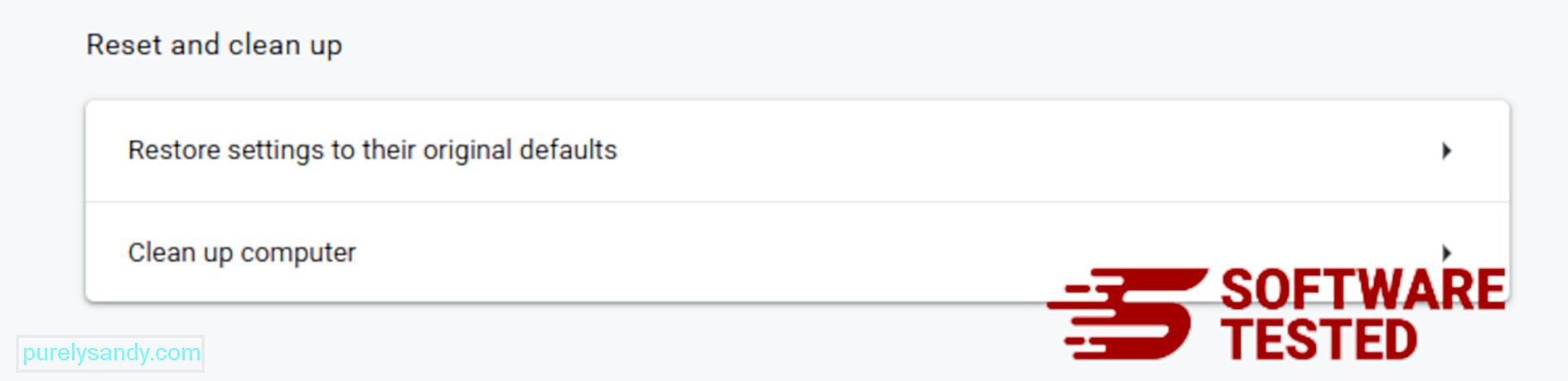
ستؤدي هذه الخطوة إلى إعادة تعيين صفحة بدء التشغيل وعلامة التبويب الجديدة ومحركات البحث وعلامات التبويب المثبتة والإضافات. ومع ذلك ، سيتم حفظ الإشارات المرجعية وسجل المتصفح وكلمات المرور المحفوظة.
Mozilla Firefox1. أزل الملحقات الخطيرة أو غير المألوفة.
تحقق من Firefox بحثًا عن أي ملحقات غير مألوفة لا تتذكر أنك قمت بتثبيتها. هناك احتمال كبير أن يتم تثبيت هذه الامتدادات بواسطة البرامج الضارة. للقيام بذلك ، قم بتشغيل Mozilla Firefox ، وانقر فوق رمز القائمة في الزاوية العلوية اليمنى ، ثم حدد Add-ons & gt؛ الإضافات .
في نافذة الامتدادات ، اختر iKitties والمكونات الإضافية الأخرى المشبوهة. انقر على قائمة النقاط الثلاث بجوار الامتداد ، ثم اختر إزالة لحذف هذه الامتدادات. 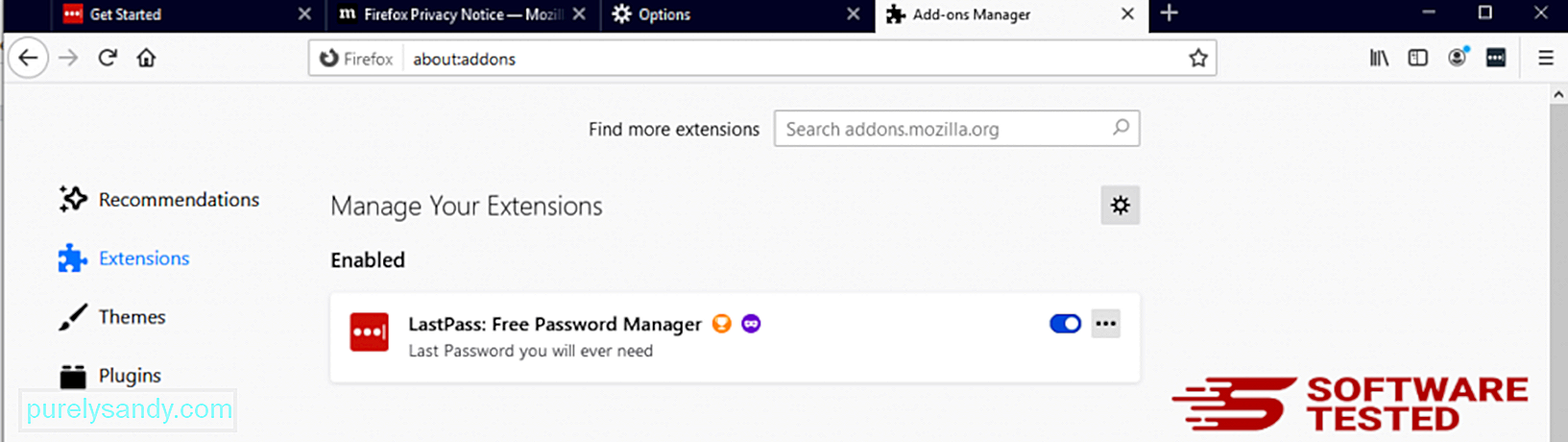
2. قم بتغيير صفحتك الرئيسية مرة أخرى إلى الوضع الافتراضي إذا كانت مصابة ببرامج ضارة.
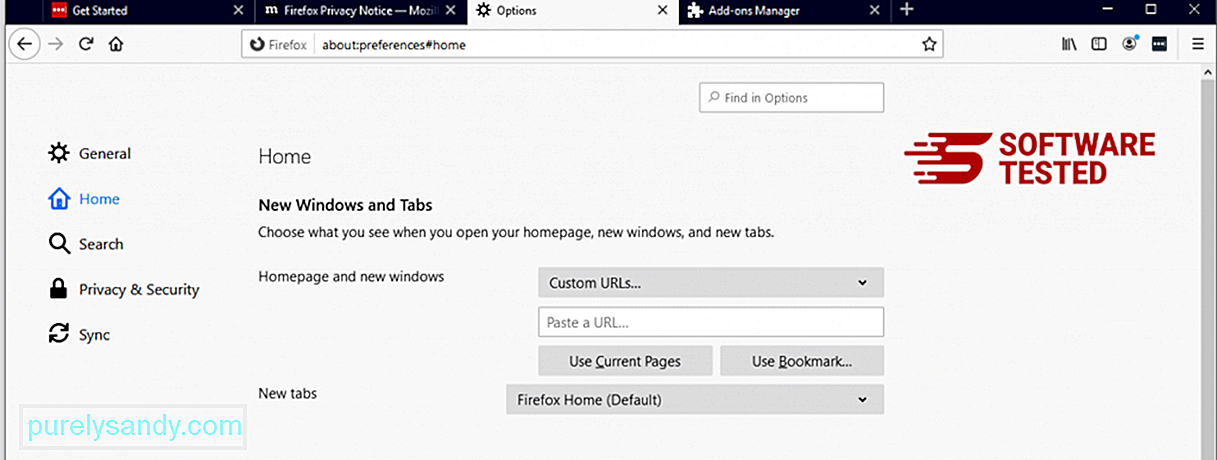
انقر فوق قائمة Firefox في الزاوية العلوية اليسرى من المتصفح ، ثم اختر < قوي> خيارات و GT. جنرال لواء. احذف الصفحة الرئيسية الضارة واكتب عنوان URL المفضل لديك. أو يمكنك النقر فوق استعادة للتغيير إلى الصفحة الرئيسية الافتراضية. انقر فوق موافق لحفظ الإعدادات الجديدة.
3. إعادة تعيين Mozilla Firefox.
انتقل إلى قائمة Firefox ، ثم انقر فوق علامة الاستفهام (مساعدة). اختر معلومات استكشاف الأخطاء وإصلاحها. اضغط على الزر تحديث Firefox لمنح متصفحك بداية جديدة.
Internet Explorer1. تخلص من الإضافات الخطيرة.
عندما تخترق البرامج الضارة متصفحك ، فإن إحدى العلامات الواضحة هي عندما ترى الوظائف الإضافية أو أشرطة الأدوات التي تظهر فجأة على Internet Explorer دون علمك. لإلغاء تثبيت هذه الوظائف الإضافية ، قم بتشغيل Internet Explorer ، وانقر على رمز الترس في الزاوية العلوية اليسرى من المتصفح لفتح القائمة ، ثم اختر إدارة الوظائف الإضافية. 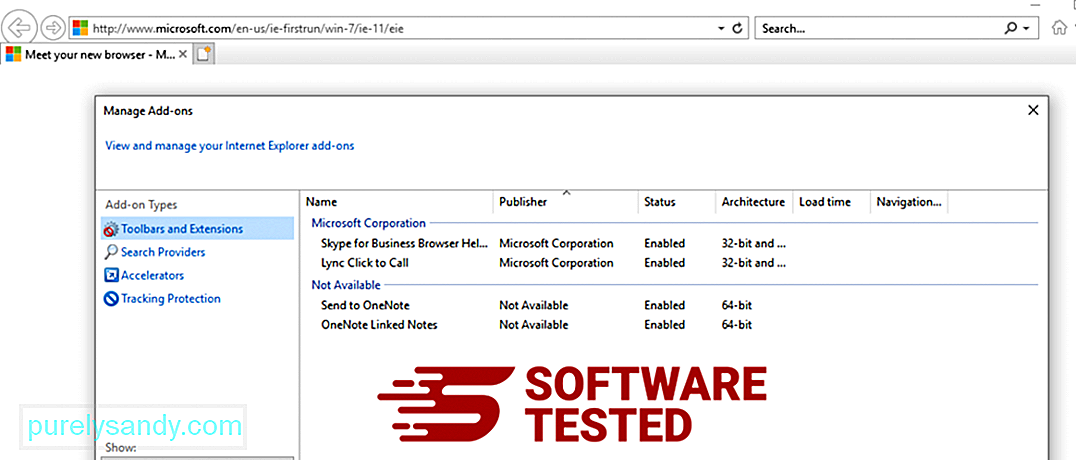
عندما ترى نافذة إدارة الوظائف الإضافية ، ابحث عن iKitties.com والمكونات الإضافية / الإضافات المشبوهة الأخرى. يمكنك تعطيل هذه المكونات الإضافية / الإضافات من خلال النقر على تعطيل .
2. التراجع عن أي تغييرات تطرأ على صفحتك الرئيسية بسبب برنامج iKitties الضار.
إذا كان لديك فجأة صفحة بدء مختلفة أو تم تغيير محرك البحث الافتراضي الخاص بك ، فيمكنك تغييرها مرة أخرى من خلال إعدادات Internet Explorer . للقيام بذلك ، انقر على رمز الترس في الزاوية العلوية اليسرى من المتصفح ، ثم اختر خيارات الإنترنت . 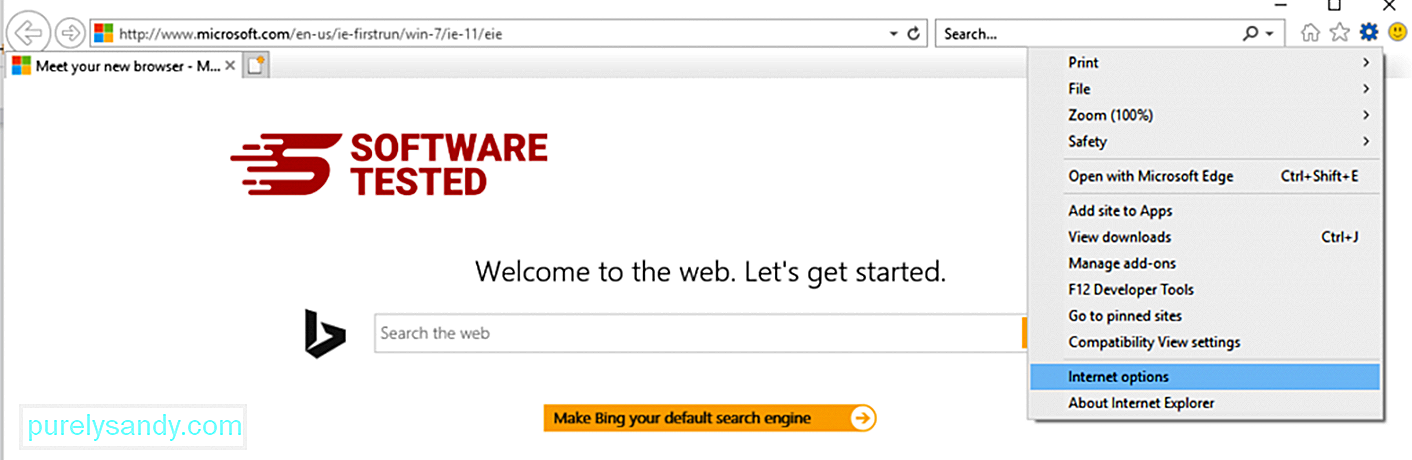
ضمن علامة التبويب عام ، احذف عنوان URL للصفحة الرئيسية وأدخل الصفحة الرئيسية المفضلة لديك. انقر فوق تطبيق لحفظ الإعدادات الجديدة. 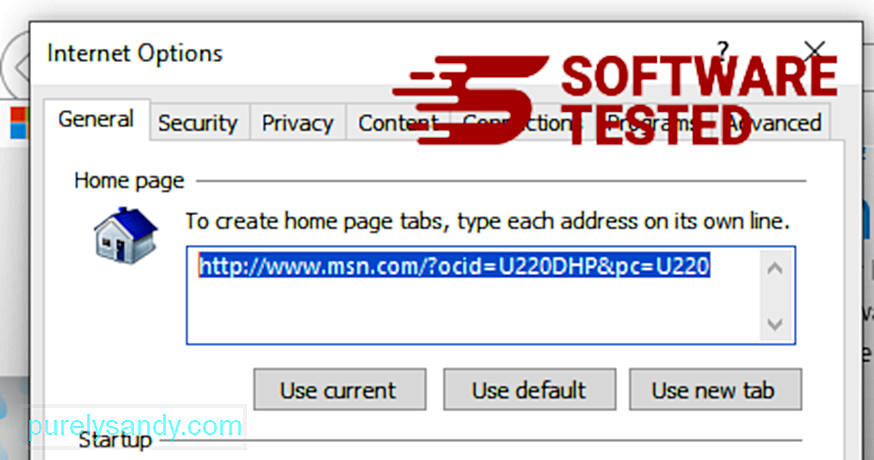
3. إعادة تعيين Internet Explorer.
من قائمة Internet Explorer (رمز الترس في الأعلى) ، اختر خيارات الإنترنت . انقر على علامة التبويب خيارات متقدمة ، ثم حدد إعادة تعيين . 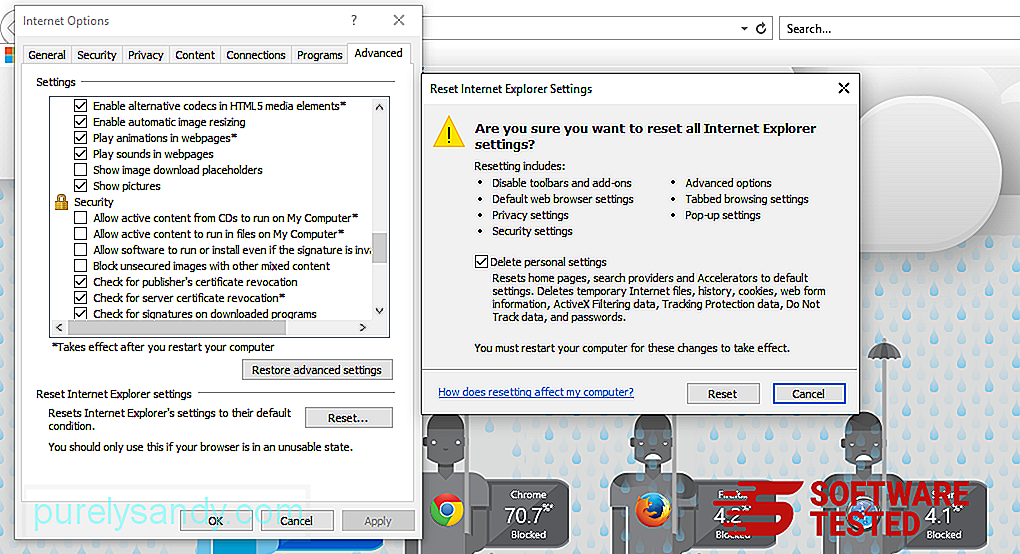
في نافذة إعادة التعيين ، حدد خيار حذف الإعدادات الشخصية وانقر فوق الزر إعادة تعيين مرة أخرى لتأكيد الإجراء. 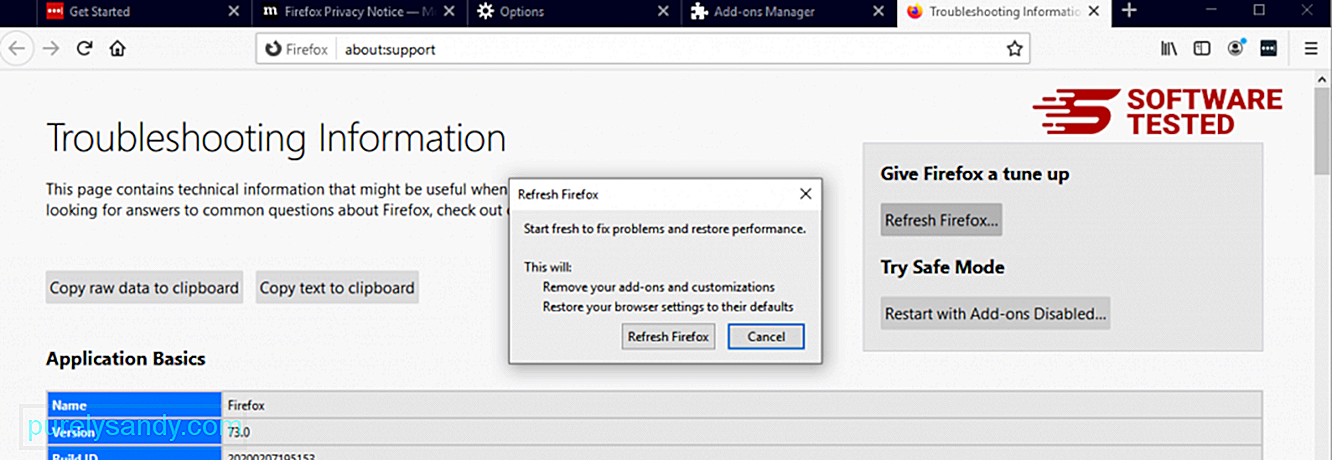
بمجرد إتمام الخطوات المذكورة أعلاه ، ستختفي iKitties تمامًا من متصفح Mozilla Firefox الخاص بك.
Safari 1. احذف الإضافات المشبوهة.
قم بتشغيل متصفح الويب Safari وانقر على Safari من القائمة العلوية. انقر على التفضيلات من القائمة المنسدلة. 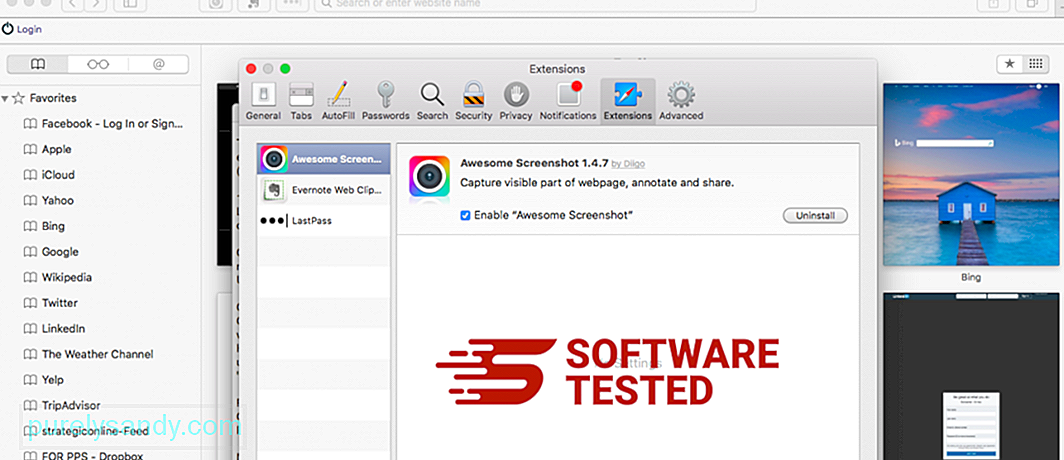
انقر على علامة التبويب الامتدادات في الجزء العلوي ، ثم اعرض قائمة الإضافات المثبتة حاليًا في القائمة اليمنى. ابحث عن iKitties.com أو ملحقات أخرى لا تتذكر تثبيتها. انقر فوق الزر إلغاء التثبيت لإزالة الامتداد. افعل ذلك مع جميع الإضافات الضارة المشتبه بها.
2. إعادة التغييرات إلى صفحتك الرئيسية.
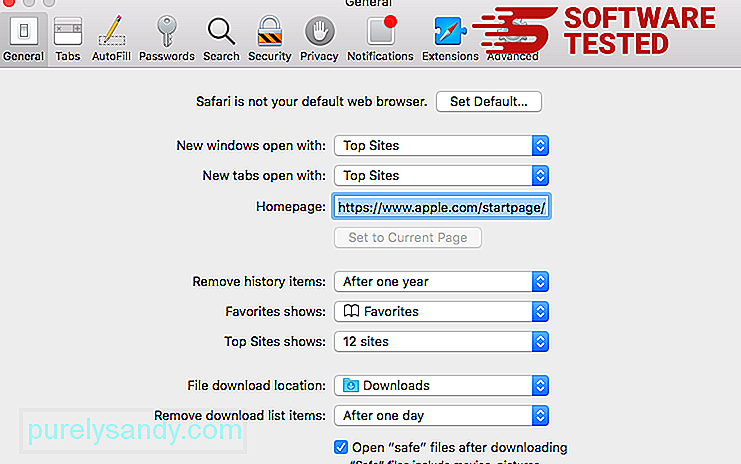
افتح Safari ، ثم انقر على Safari & gt؛ التفضيلات. انقر فوق عام . تحقق من حقل الصفحة الرئيسية وتحقق مما إذا كان قد تم تعديل هذا أم لا. إذا تم تغيير صفحتك الرئيسية بواسطة iKitties.com ، فاحذف عنوان URL واكتب الصفحة الرئيسية التي تريد استخدامها. تأكد من تضمين http: // قبل عنوان صفحة الويب.
3. إعادة تعيين Safari.
افتح تطبيق Safari وانقر على Safari من القائمة أعلى يسار الشاشة. انقر فوق إعادة تعيين Safari. ستفتح نافذة حوار حيث يمكنك اختيار العناصر التي تريد إعادة تعيينها. بعد ذلك ، انقر فوق الزر إعادة تعيين لإكمال الإجراء.
فيديو يوتيوب: كيفية التخلص تمامًا من iKitties.com
09, 2025

